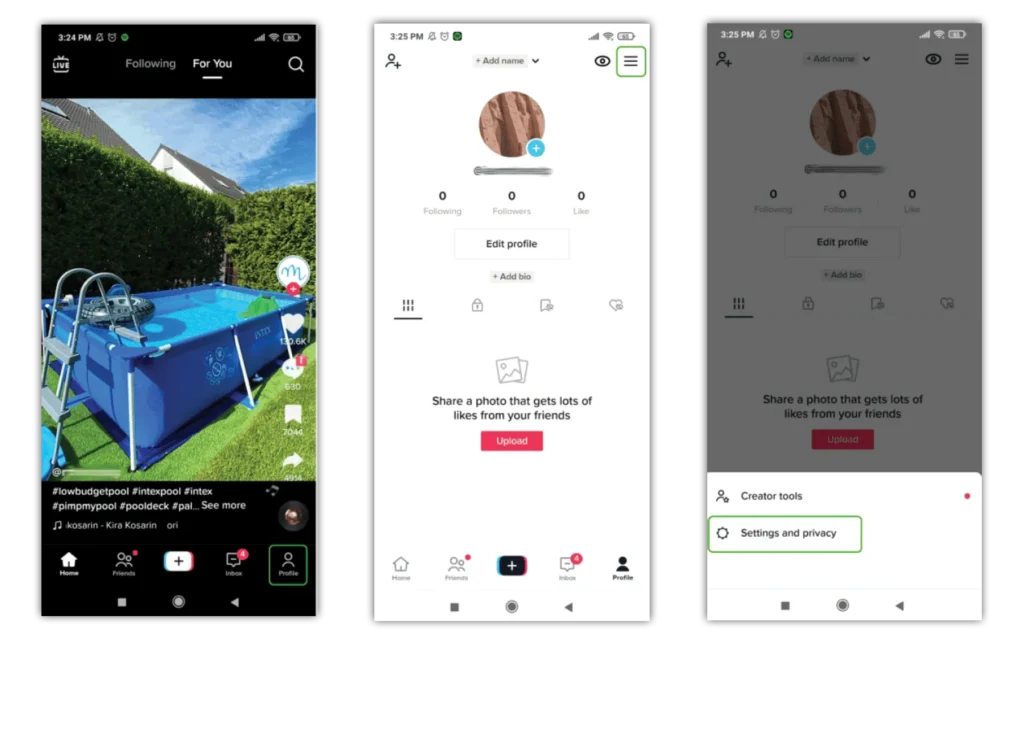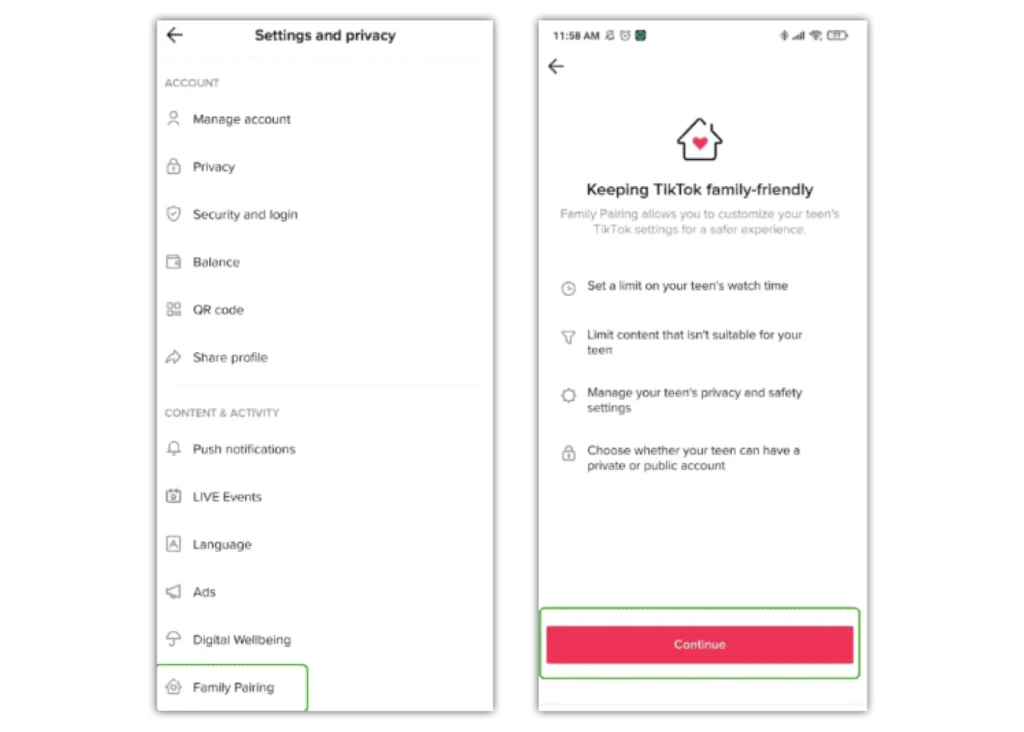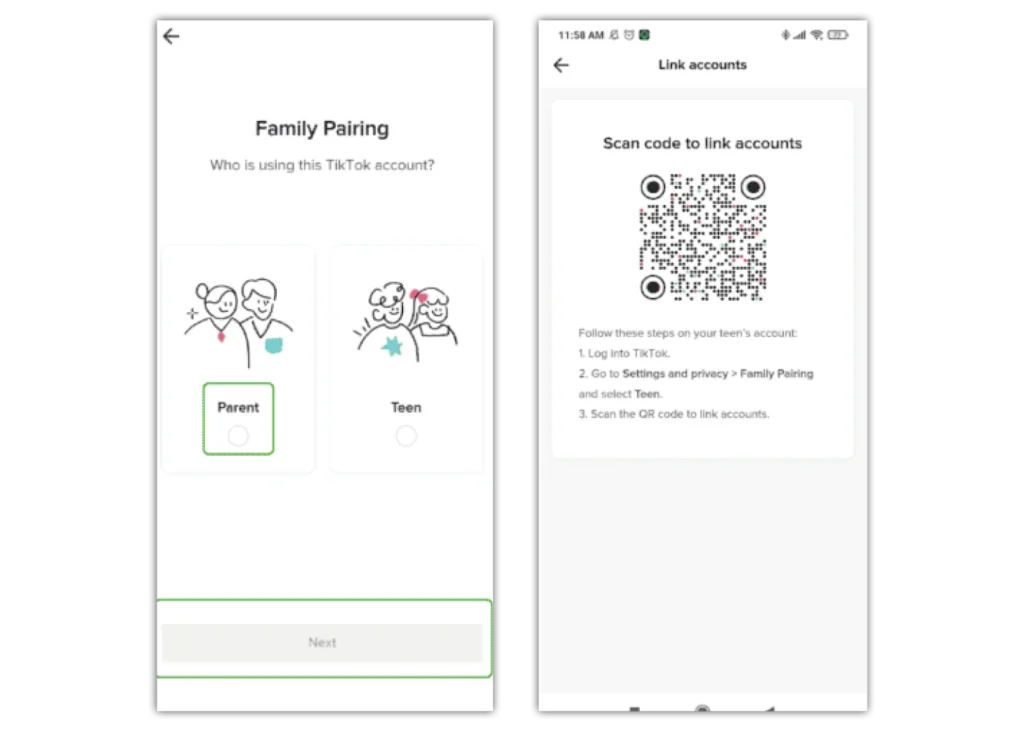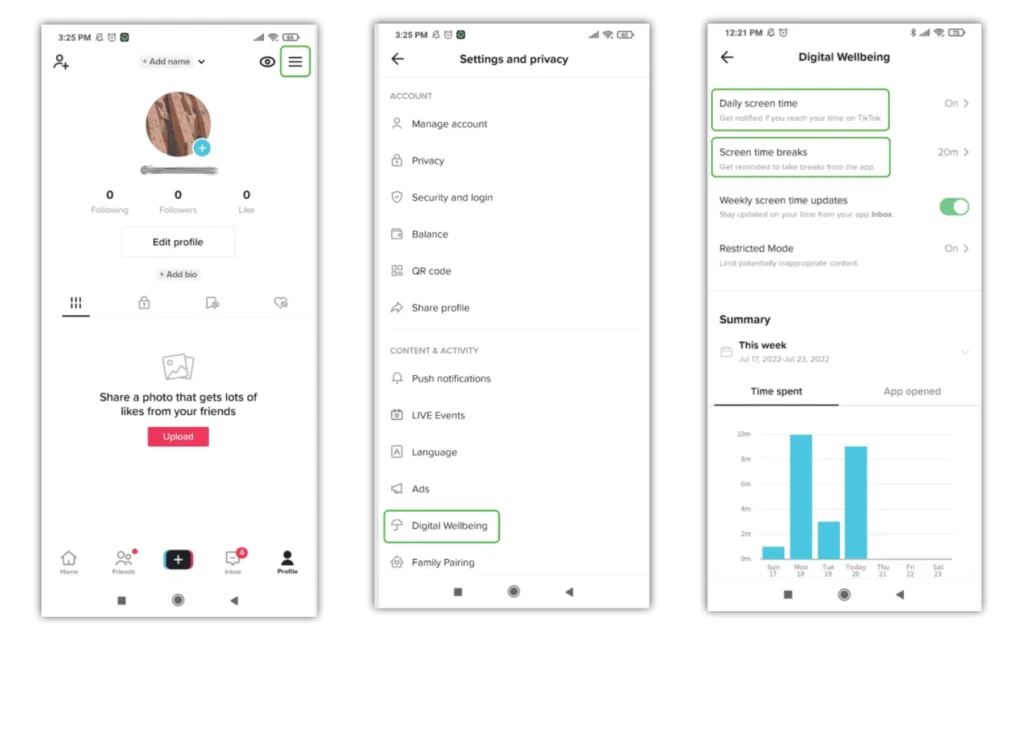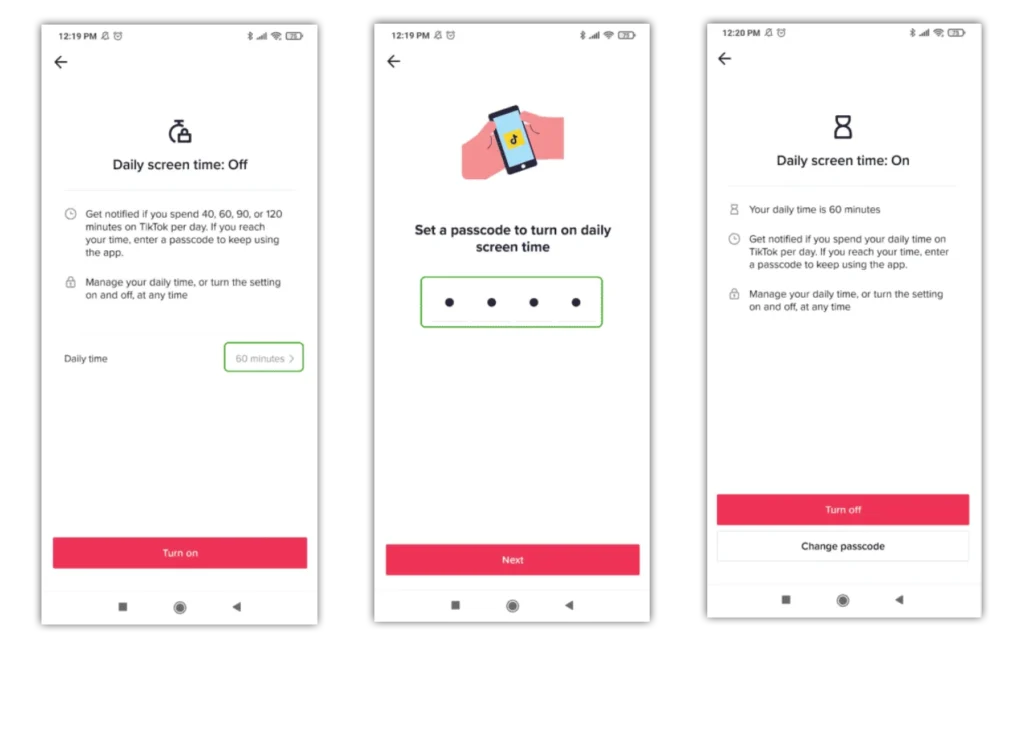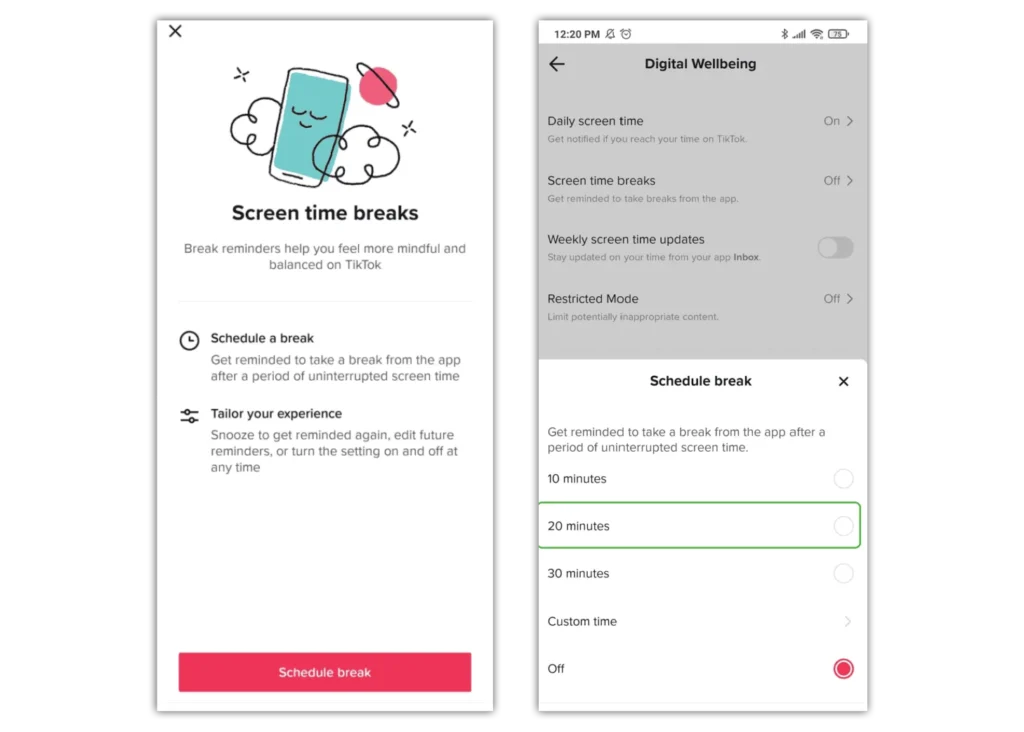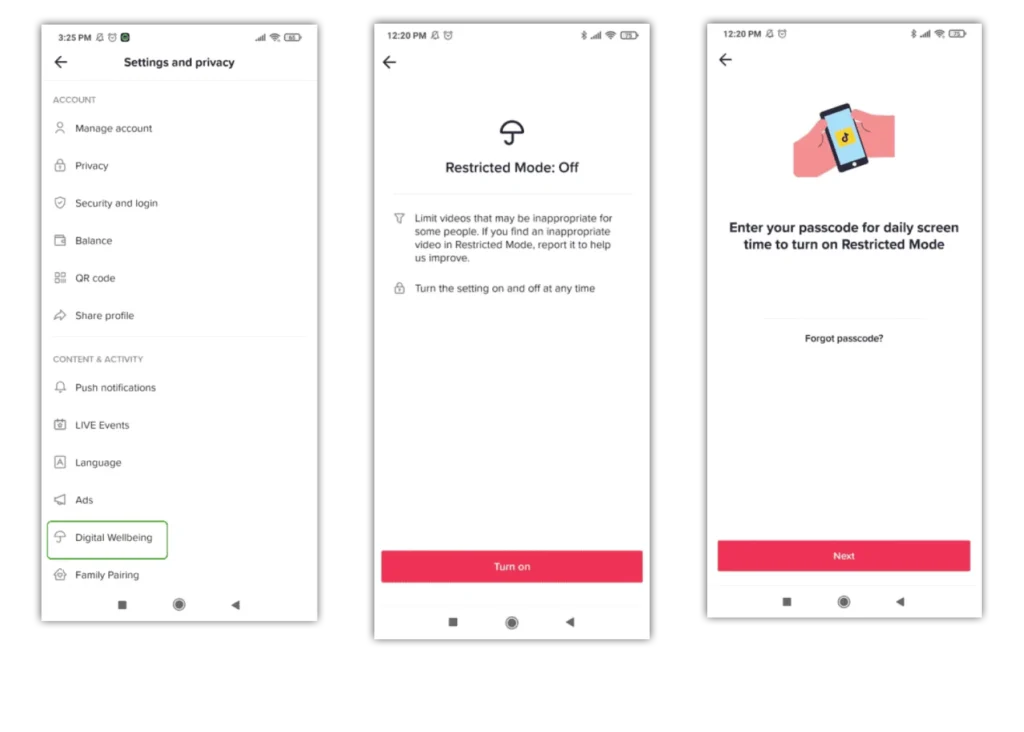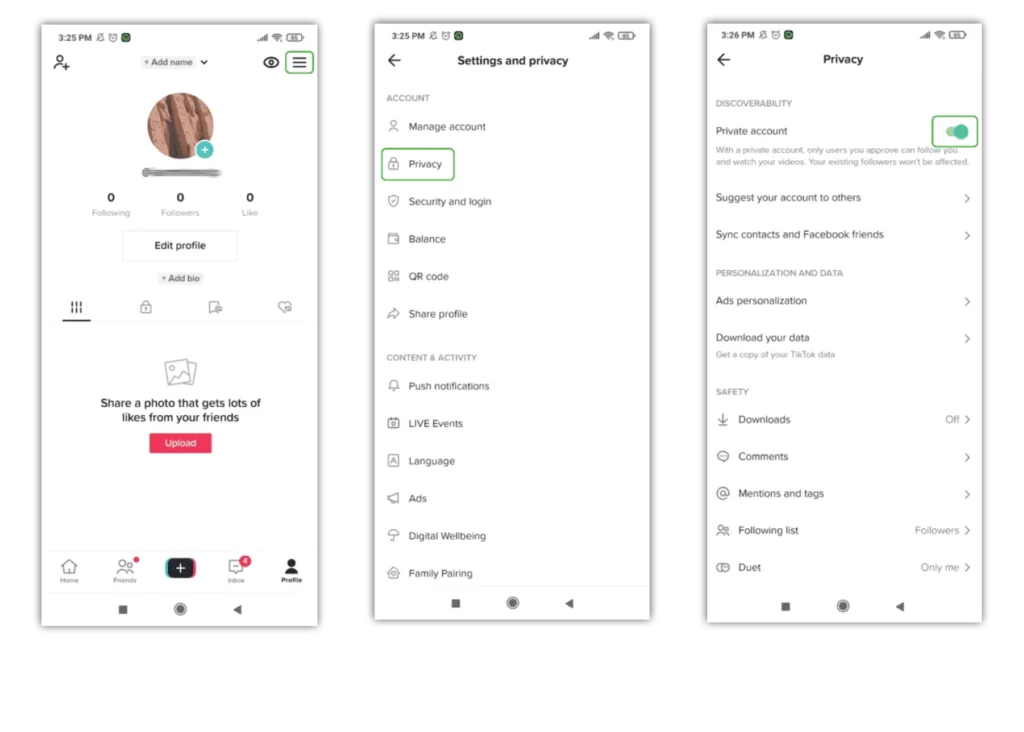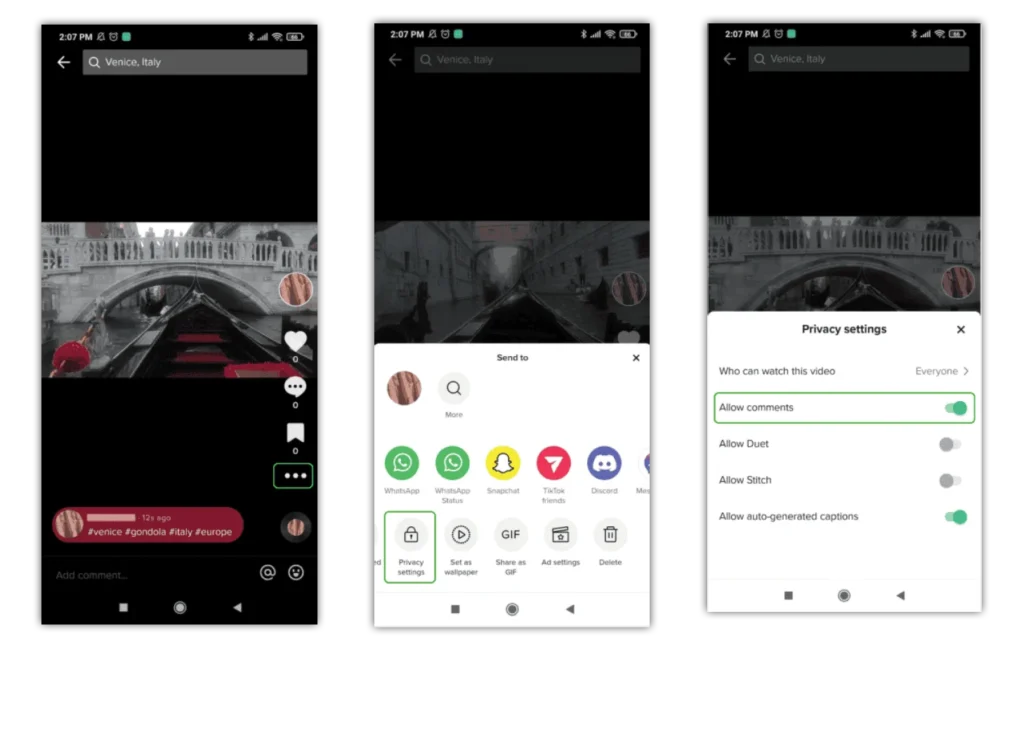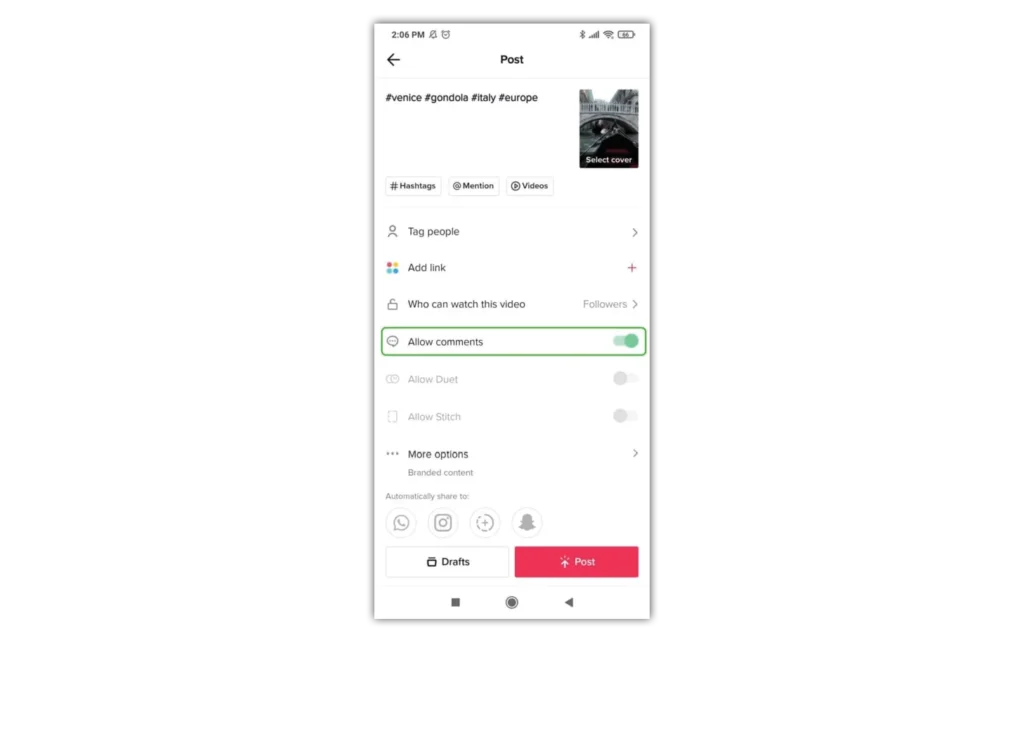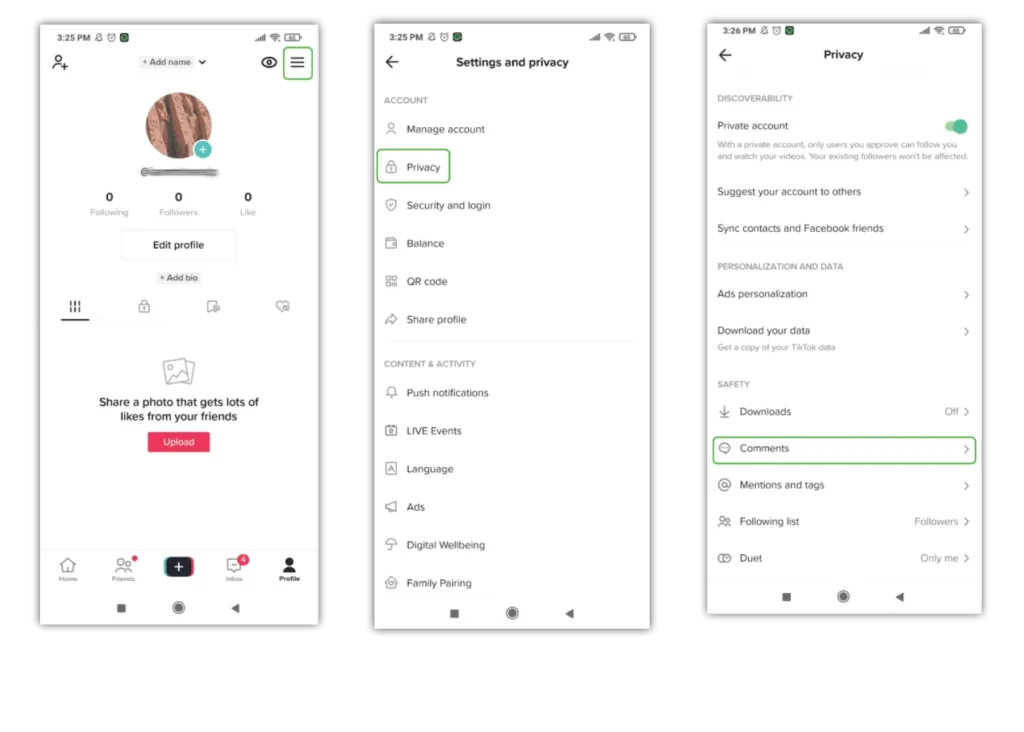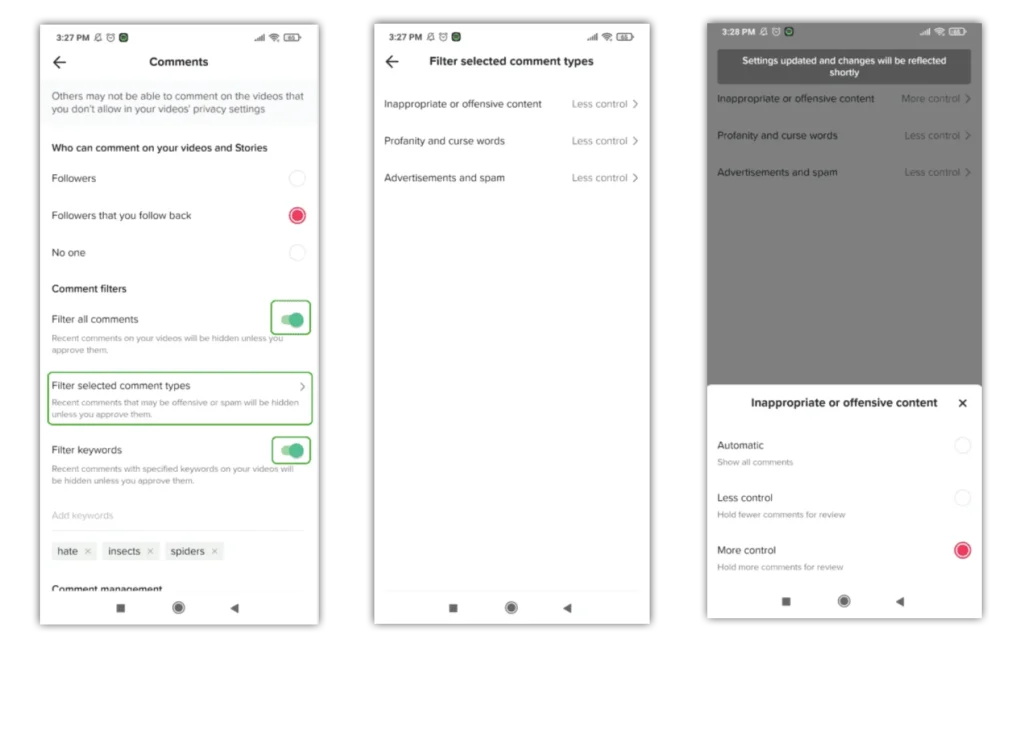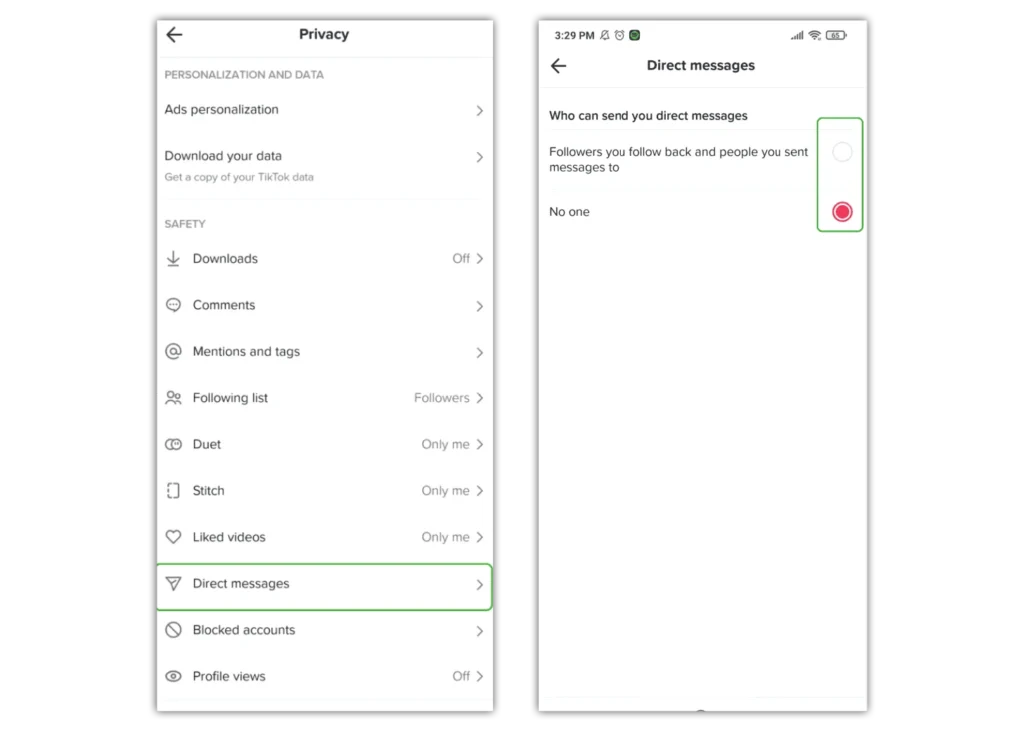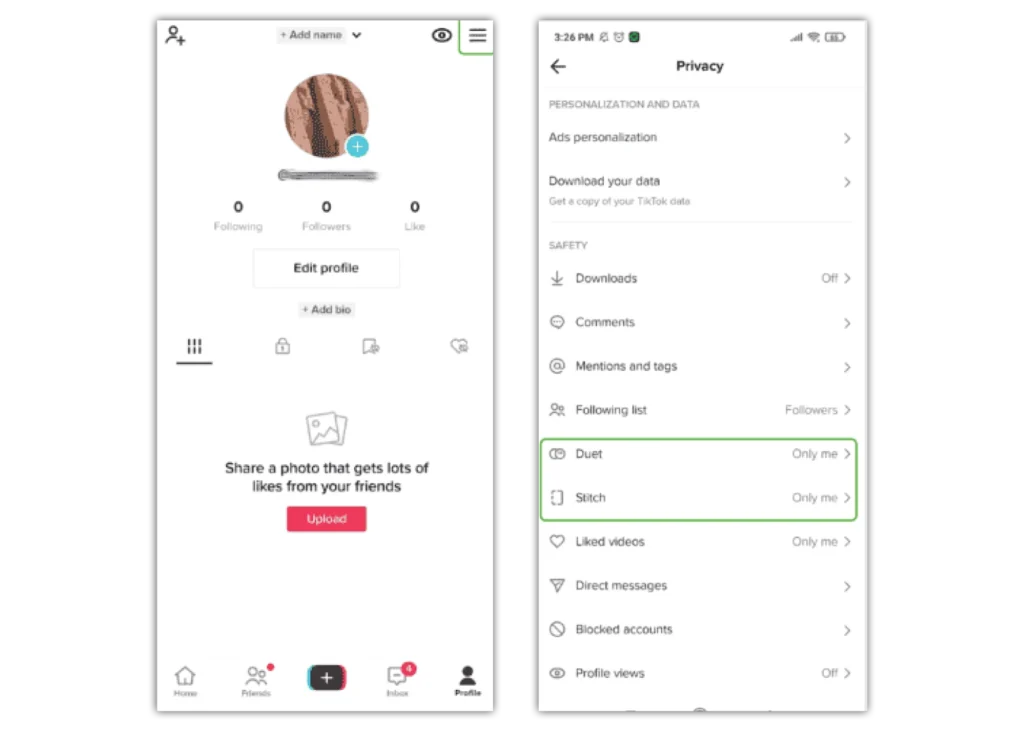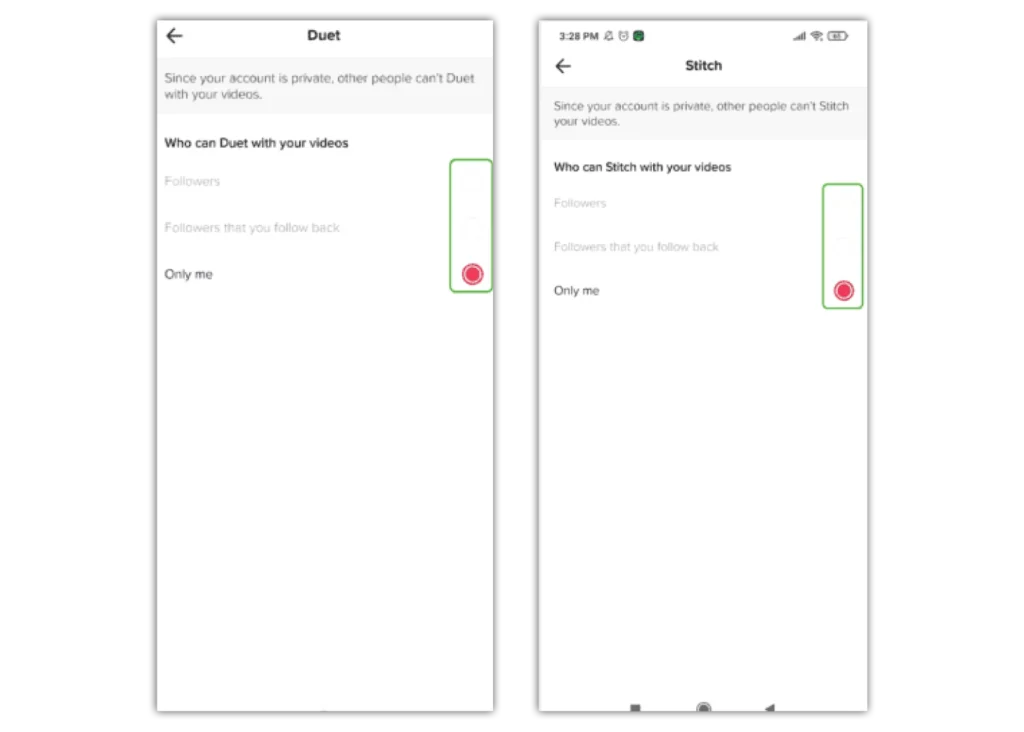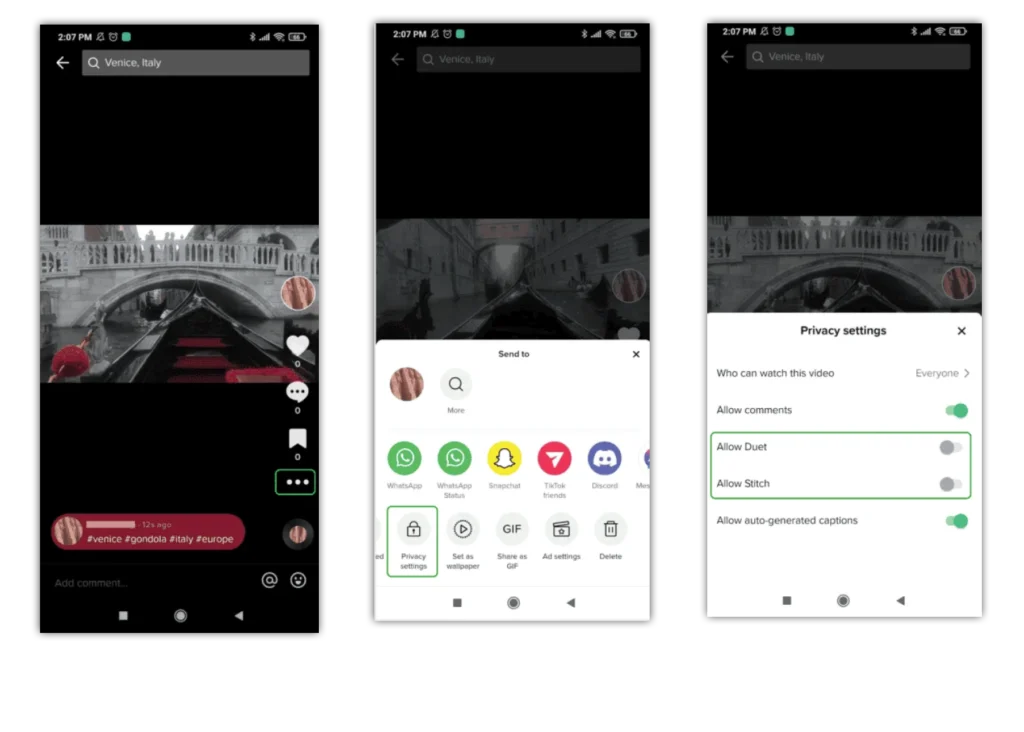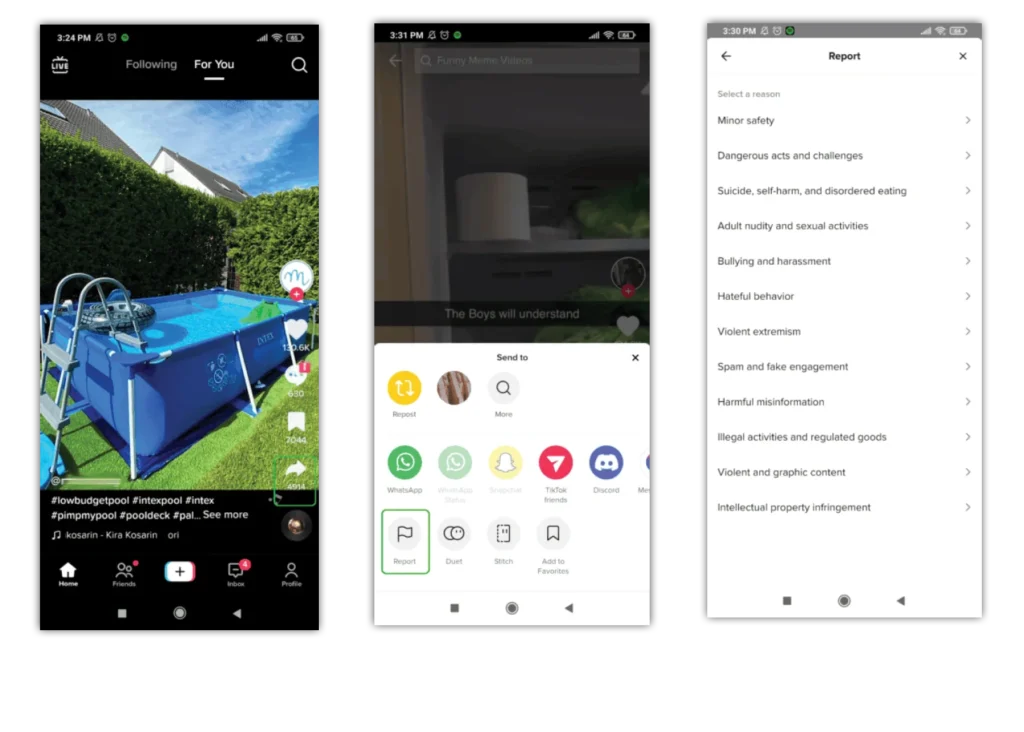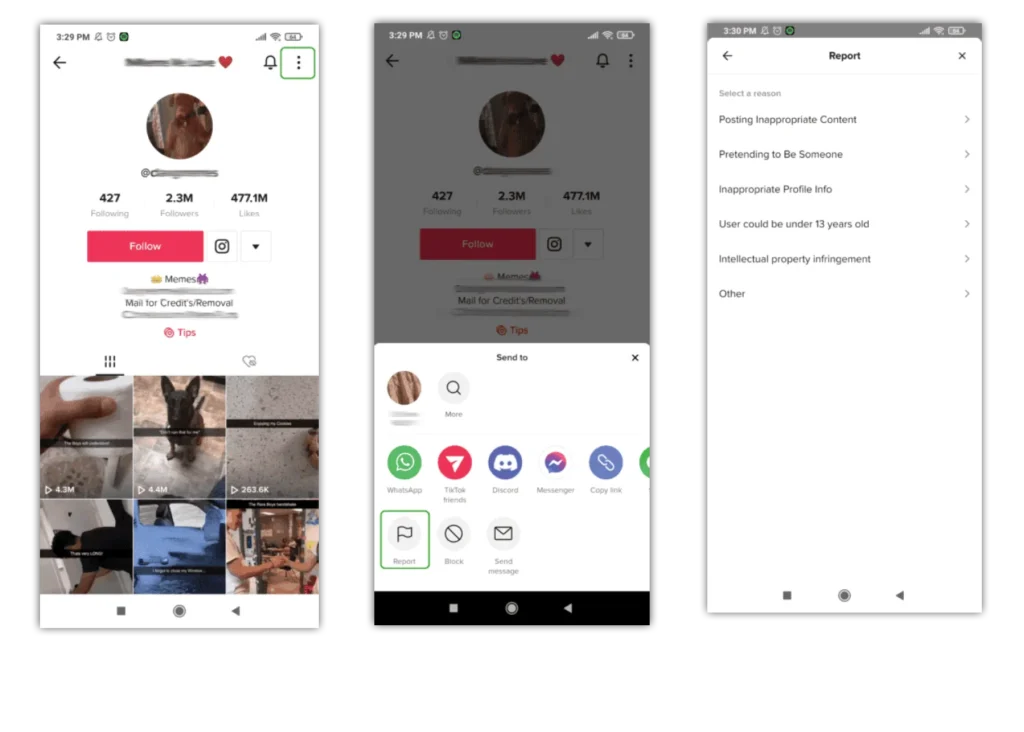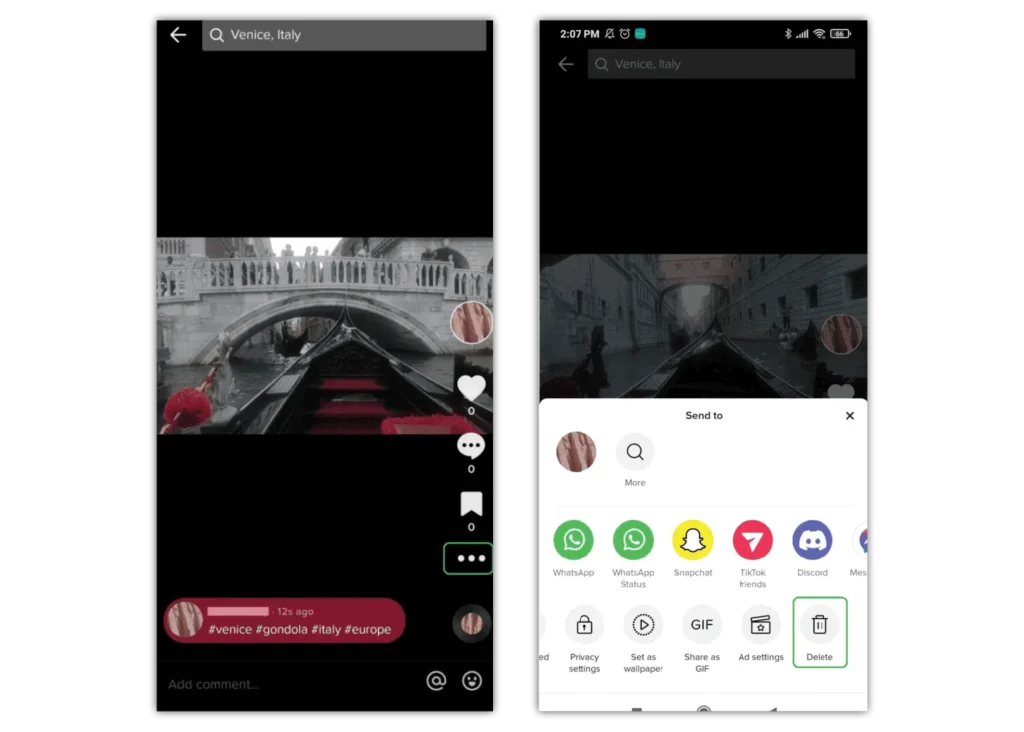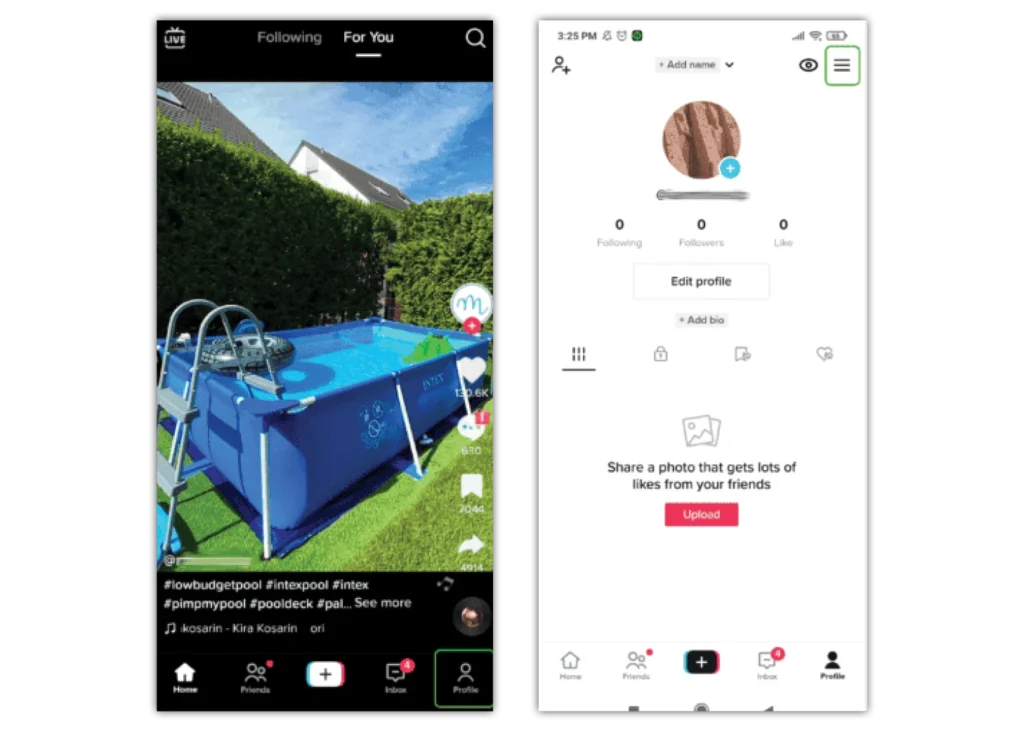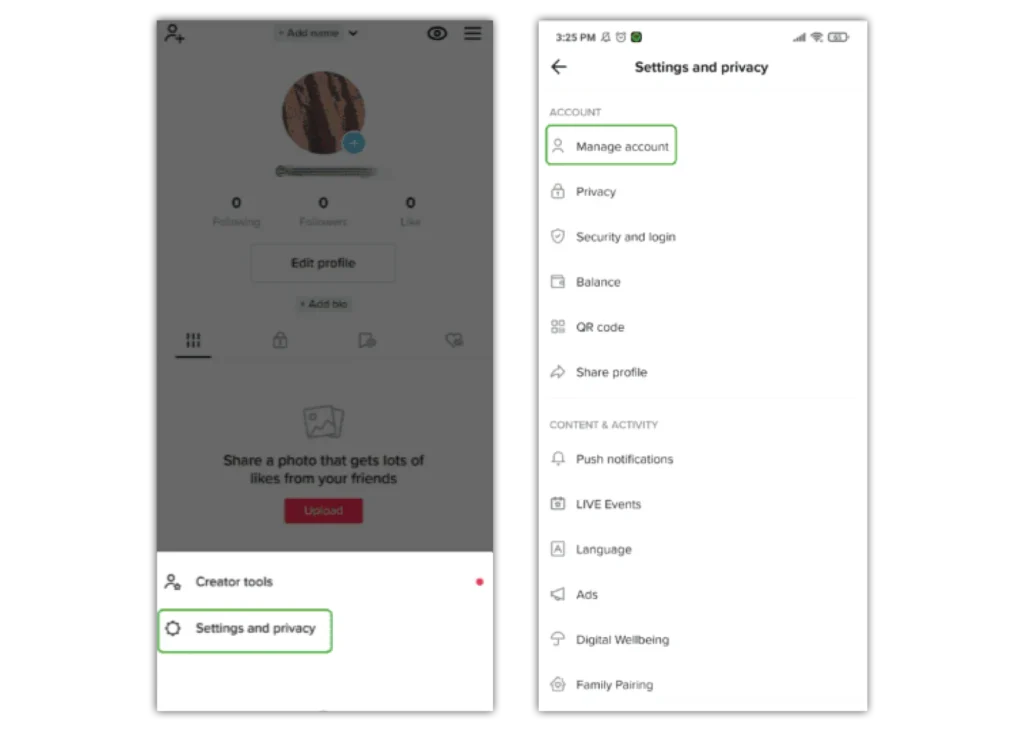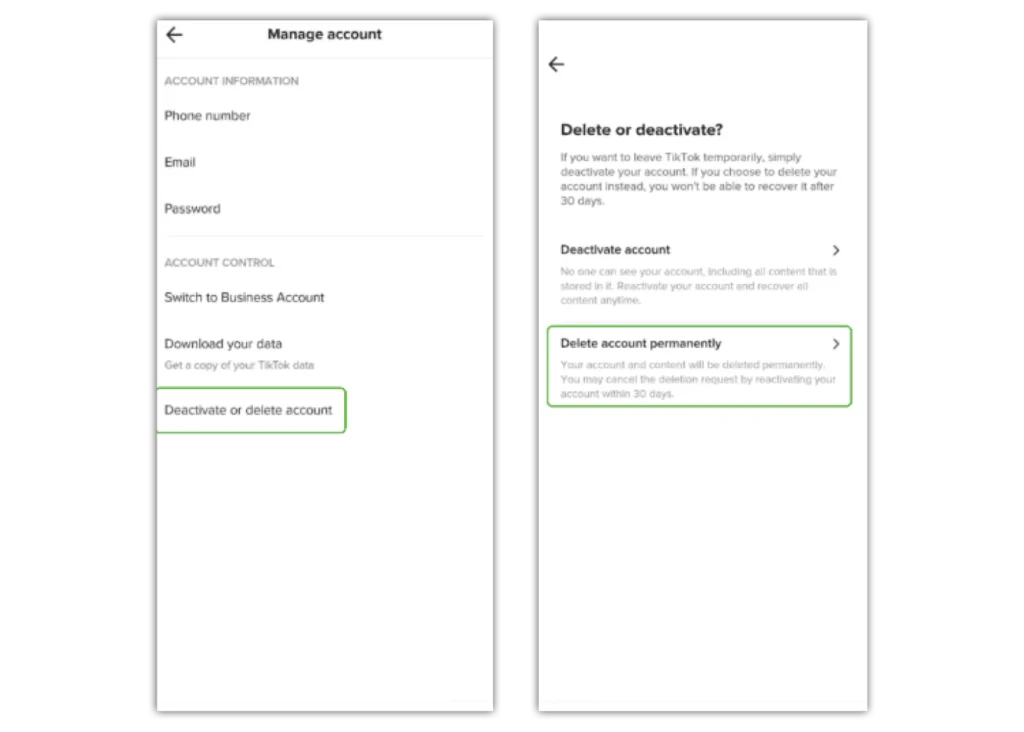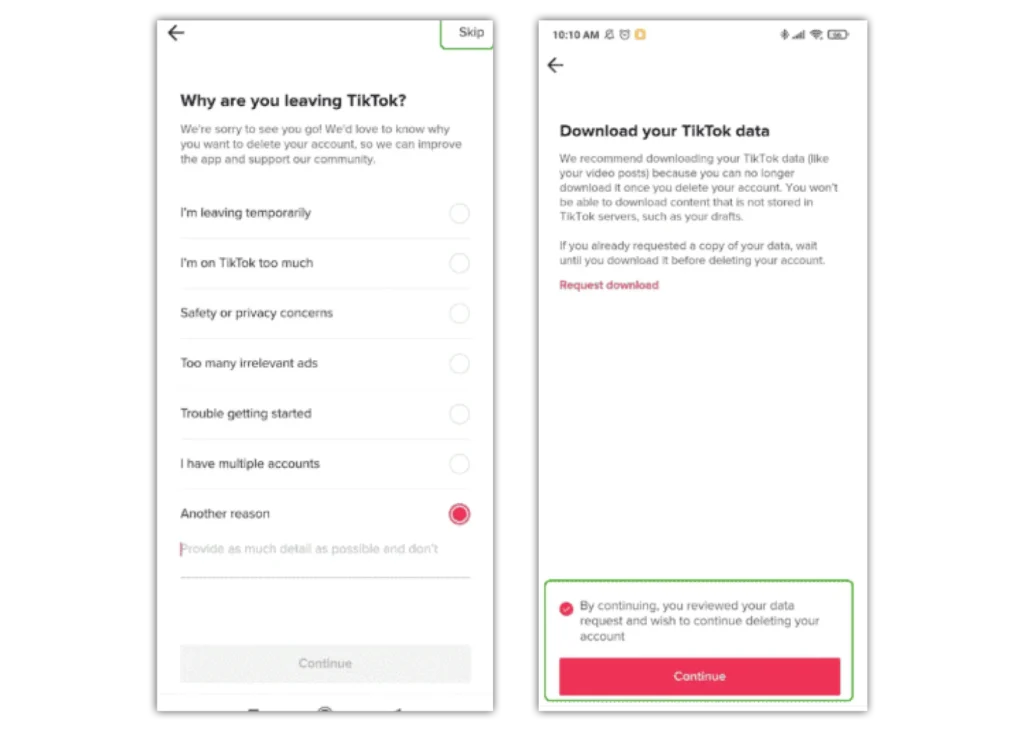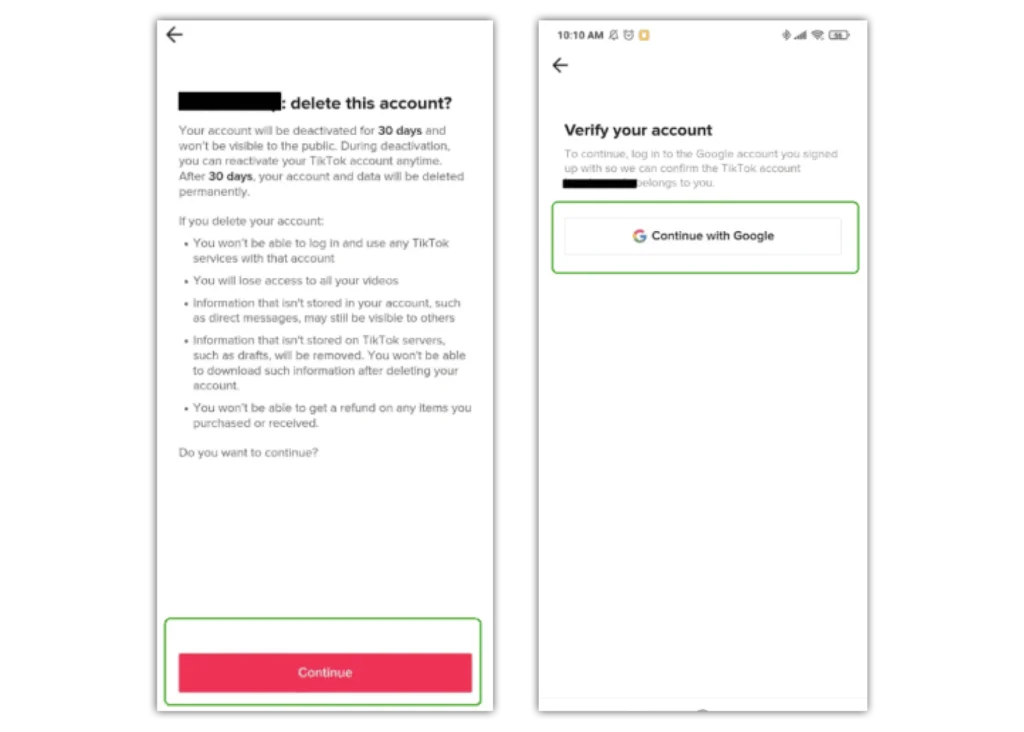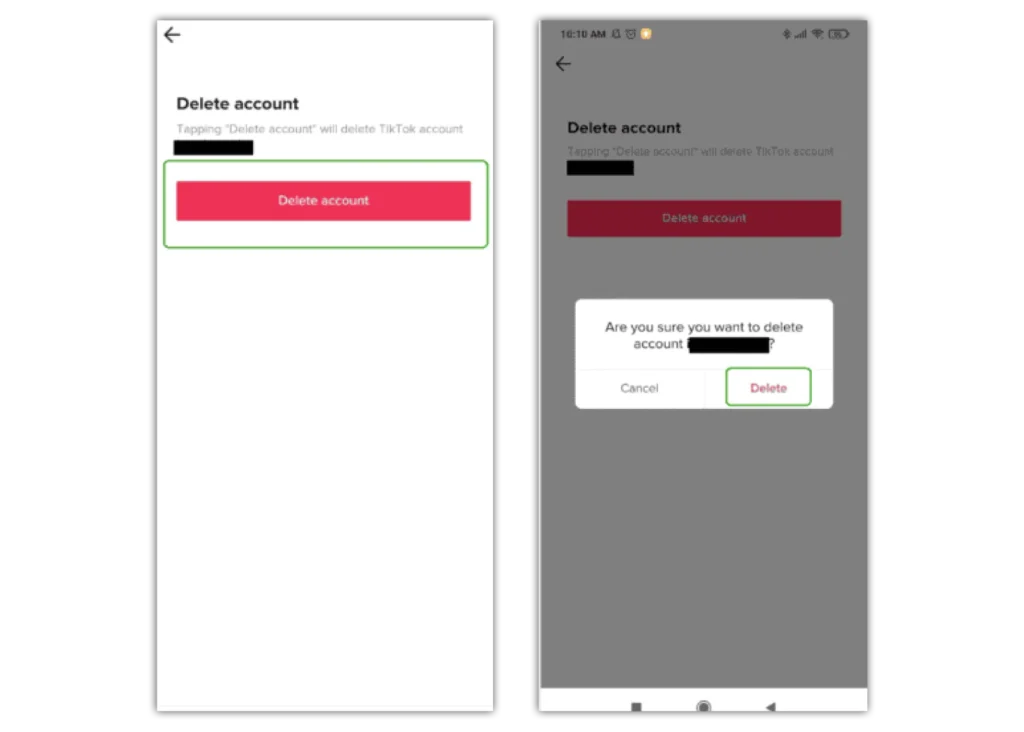Paru Teuluol ar TikTok
Mae Paru Teulu ar TikTok yn caniatáu i rieni a phobl ifanc yn eu harddegau addasu eu gosodiadau diogelwch yn seiliedig ar eu hanghenion. I reoli neu weld rheolaethau Paru Teuluol, mae angen i chi gysylltu'r cyfrifon rhieni a phobl ifanc yn eu harddegau yn gyntaf.
I gysylltu cyfrif rhiant a pherson ifanc yn eu harddegau:
1 cam - Ewch i'ch proffil ac yna tapiwch y 3 llinell lorweddol wedi'i leoli yn y gornel dde uchaf. Tap Gosodiadau a phreifatrwydd.
2 cam - Tap Pâr Teulu. Dewiswch eich rôl (neu un eich arddegau ar eu dyfais) i gael mynediad at god QR. Bydd eich arddegau yn gwneud yr un peth ar eu ffôn.
3 cam - Ar ôl i chi baru'r cyfrifon, dewiswch y cyfrif rydych chi am ei reoli a diweddaru'r rheolaethau sydd ar gael.
Rheolaethau ar gael gyda Pharu Teuluol
- rheoli amser sgrin
- tawelwch hysbysiadau
- cyfyngu ar y cynnwys
- rheoli pwy all anfon DMs



 Preifatrwydd a dwyn hunaniaeth
Preifatrwydd a dwyn hunaniaeth